Win10怎么执行干净启动_Win10执行干净启动方法介绍
来源:xitongzhushou.com
时间:2024-09-18 19:52:03 361浏览 收藏
珍惜时间,勤奋学习!今天给大家带来《Win10怎么执行干净启动_Win10执行干净启动方法介绍》,正文内容主要涉及到等等,如果你正在学习文章,或者是对文章有疑问,欢迎大家关注我!后面我会持续更新相关内容的,希望都能帮到正在学习的大家!
有时候在电脑使用的时候,因为一些需求我们需要进行执行干净启动模式,那么Win10如何执行干净启动?为此系统屋为你带来Win10执行干净启动方法介绍,在这里你可以通过简单的操作方法,获得自己需要的服务。
Win10执行干净启动方法介绍
1、以首先我们需要通过管理员的账户进行登录,不然可能获遇到没有权限的问题。
2、然后在左下角的开始菜单中的搜索框中输入【msconfig】,然后出现的结果中选择【系统配置】。
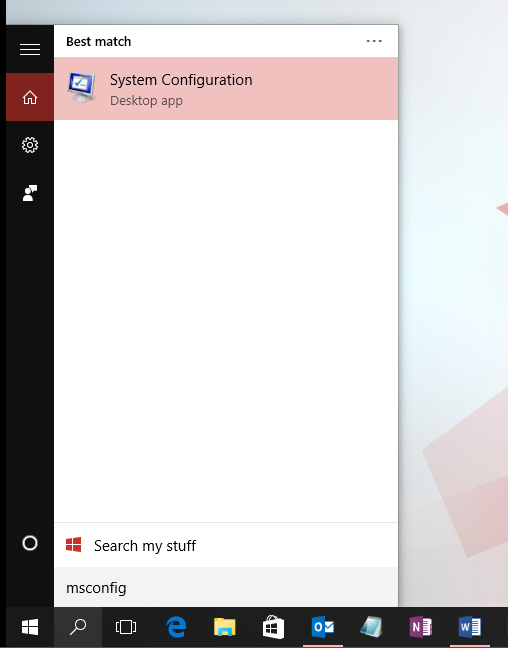
3、然后在打开的【系统配置】窗口中,选择【服务】栏目,在这里【点击或单击选中“隐藏所有 Microsoft 服务”复选框】,然后选择全部禁用。
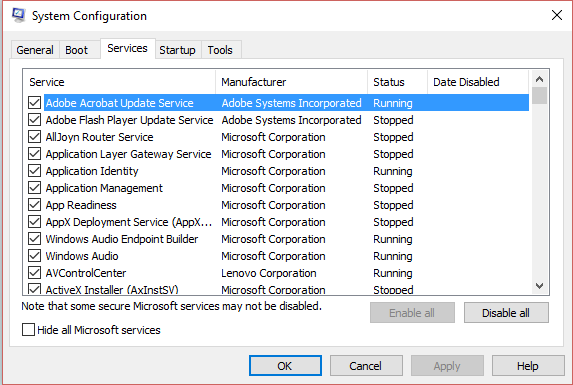
4、在【系统配置】中选择【启动】项目,选择打开任务管理器功能。
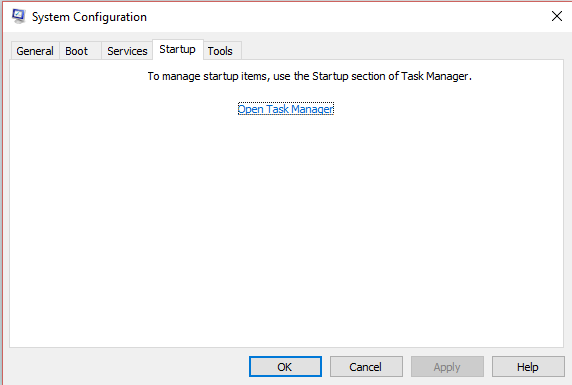
5、在【任务管理器】的【启动】选项卡上,针对每个启动项,选择启动项并单击“禁用”,然后对于任务管理器进行关闭。
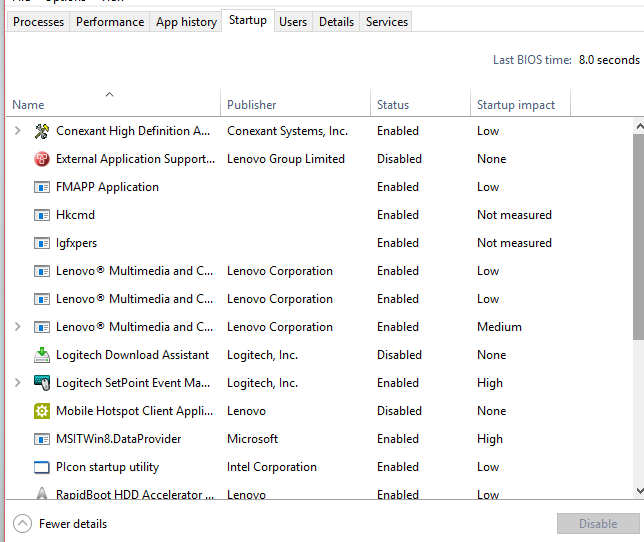
6、最后在“系统配置”对话框的“启动”选项卡上,点击或单击“确定”,然后重启计算机即可。
以上就是本文的全部内容了,是否有顺利帮助你解决问题?若是能给你带来学习上的帮助,请大家多多支持golang学习网!更多关于文章的相关知识,也可关注golang学习网公众号。
声明:本文转载于:xitongzhushou.com 如有侵犯,请联系study_golang@163.com删除
相关阅读
更多>
-
501 收藏
-
501 收藏
-
501 收藏
-
501 收藏
-
501 收藏
最新阅读
更多>
-
411 收藏
-
261 收藏
-
427 收藏
-
303 收藏
-
320 收藏
-
485 收藏
-
317 收藏
-
316 收藏
-
292 收藏
-
243 收藏
-
137 收藏
-
355 收藏
课程推荐
更多>
-

- 前端进阶之JavaScript设计模式
- 设计模式是开发人员在软件开发过程中面临一般问题时的解决方案,代表了最佳的实践。本课程的主打内容包括JS常见设计模式以及具体应用场景,打造一站式知识长龙服务,适合有JS基础的同学学习。
- 立即学习 543次学习
-

- GO语言核心编程课程
- 本课程采用真实案例,全面具体可落地,从理论到实践,一步一步将GO核心编程技术、编程思想、底层实现融会贯通,使学习者贴近时代脉搏,做IT互联网时代的弄潮儿。
- 立即学习 516次学习
-

- 简单聊聊mysql8与网络通信
- 如有问题加微信:Le-studyg;在课程中,我们将首先介绍MySQL8的新特性,包括性能优化、安全增强、新数据类型等,帮助学生快速熟悉MySQL8的最新功能。接着,我们将深入解析MySQL的网络通信机制,包括协议、连接管理、数据传输等,让
- 立即学习 500次学习
-

- JavaScript正则表达式基础与实战
- 在任何一门编程语言中,正则表达式,都是一项重要的知识,它提供了高效的字符串匹配与捕获机制,可以极大的简化程序设计。
- 立即学习 487次学习
-

- 从零制作响应式网站—Grid布局
- 本系列教程将展示从零制作一个假想的网络科技公司官网,分为导航,轮播,关于我们,成功案例,服务流程,团队介绍,数据部分,公司动态,底部信息等内容区块。网站整体采用CSSGrid布局,支持响应式,有流畅过渡和展现动画。
- 立即学习 485次学习
